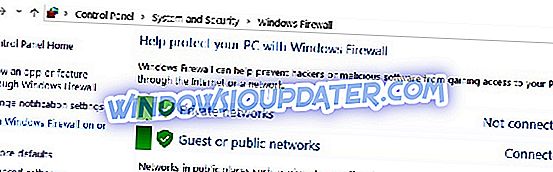Hvězda Hvězdných válek je stále přítomná! A zatímco někteří lidé ještě neviděli film, někteří z nich se těší na různé zajímavé zboží, ale někteří lidé se rozhodli jít na starou školu a hrát jednu z nejpopulárnějších her Star Wars vůbec, Star Wars Battlefront 2, opět.
Ale Battlefront 2 byl propuštěn v roce 2005, a Microsoft vydával pár verzí Windows od té doby. Takže v tomto článku budeme mluvit o tom, co dělat, pokud Star Wars Battlefront 2 nefunguje v nejnovější verzi Windows, Windows 10.
Jak si vyrobit Star Wars Battlefront 2 Práce ve Windows 10
- Povolit stereo mix
- Spusťte hru v režimu kompatibility
- Aktualizujte systém Windows a nainstalujte nejnovější ovladače
- Smazat vidmode
- Vypněte bránu firewall
- Spusťte hru jako Admin
- Přeinstalujte hru
1. Aktivujte Stereo Mix
Mnoho uživatelů, kteří se setkali s problémem s Star Wars Battlefront 2 v systému Windows 10, uvedlo, že povolení Stereo Mixu problém vyřeší. Chcete-li povolit funkci Stereo Mix v systému Windows 10, postupujte takto:
- Klepněte pravým tlačítkem myši na ikonu reproduktoru na hlavním panelu
- Otevřete nahrávací zařízení
- Klepněte pravým tlačítkem myši na prázdné místo a zvolte Zobrazit skrytá zařízení
- Stereo Mix se zobrazí, tak na něj klikněte pravým tlačítkem a zvolte Enable
- Pokud nemůžete zapnout Stereo Mix, pravděpodobně vám chybí ovladač, takže jděte do Správce zařízení a zjistěte, zda chybí ovladače zvuku.
Po povolení Stereo Mix, jděte a pokuste se otevřít Star Wars Battlefront 2, mělo by to fungovat dobře. Ale pokud tomu tak není, zkuste spustit hru v režimu kompatibility.
2. Spusťte hru v režimu kompatibility
Chcete-li spustit režim Star Wars Battlefront 2 v režimu kompatibility, postupujte takto:
- Otevřená složka Star Wars Battlefront 2 (pokud ji používáte přes Steam, měla by to být C: Parní parapety, které se používají ve hře Wars Warsfront 2)
- Klepněte pravým tlačítkem myši na ikonu Start Wars Battlefront 2 a vyberte příkaz Vlastnosti
- Na kartě Kompatibilita v části Režim kompatibility zaškrtněte políčko Spustit tento program v režimu kompatibility pro: a v rozevírací nabídce vyberte položku Windows 7
- Klepněte na tlačítko OK
3. Aktualizujte systém Windows a nainstalujte nejnovější ovladače
Ujistěte se, že používáte nejnovější verzi systému Windows. Spuštění zastaralých verzí operačního systému může vyvolat různé problémy, včetně problémů se spuštěním hry nebo selhání. Přejděte do Nastavení> Aktualizace a zabezpečení> Windows Update a klikněte na tlačítko Zkontrolovat aktualizace.

Služba Windows Update automaticky nainstaluje nejnovější aktualizace ovladačů při kontrole aktualizací. Nezapomeňte však nainstalovat nejnovější verze ovladače spuštěním Správce zařízení. Pokud se u jednotlivých ovladačů nachází výkřik, klepněte pravým tlačítkem myši na příslušné ovladače a vyberte položku Aktualizovat.

Také důrazně doporučujeme TweakBit Driver Updater (schválený společností Microsoft a Norton) pro automatické stažení všech zastaralých ovladačů v počítači. Je to skvělý nástroj, který vyhledává aktualizace jako antivirové kontroly hrozeb. Tento nástroj udrží váš systém bezpečný, protože můžete ručně stáhnout a nainstalovat nesprávnou verzi ovladače.
4. Vymazat vidmode
Někteří uživatelé potvrdili, že odstranění vidmode problém vyřešilo. Přejděte na C: Programové soubory (x86) Parní parapety, které se používají v bitvě bitevních bitů Wars Wars II DataData \ _LVL_PC a jednoduše odstraňte vidmode.
5. Vypněte bránu firewall
Vypnutí brány firewall může také pomoci spustit Star Wars Battlefront 2 v systému Windows 10. Jen málo uživatelů potvrdilo, že tento rychlý postup vyřešil problém pro ně, takže můžete zkusit to zkusit.
- Přejděte na Start> otevřít Ovládací panely> Systém a zabezpečení> Firewall> jít zapnout nebo vypnout bránu Windows Firewall
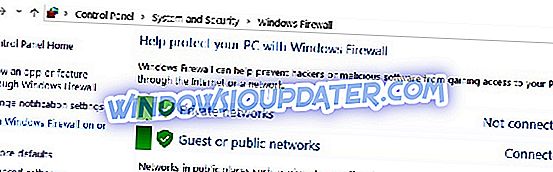
- Zaškrtněte políčka, která umožňují vypnout bránu firewall

6. Spusťte hru jako Admin
Hrajete-li hru na webu Origin, postupujte takto a spusťte ji jako admin:
- Přejděte na C: Program Files Původ Origin.exe> klepněte pravým tlačítkem myši na spustitelný soubor> vyberte Vlastnosti> přejděte na kartu Kompatibilita> vyberte Spustit jako admin
- Přejděte na C: Programové soubory Původní hry STAR WARS Battlefront II Varování: pravým tlačítkem myši na tento soubor s příponou EXE> vyberte příkaz Vlastnosti> přejděte na kartu Kompatibilita> zaškrtněte políčko Spustit jako správce
Zde jsou uvedeny kroky, které je třeba sledovat ve službě Steam:
- Přejděte do knihovny Steam> klikněte pravým tlačítkem myši na hru> přejděte na kartu Vlastnosti> Místní soubory
- Přejděte na položku Procházet místní soubory> klepněte pravým tlačítkem myši na spustitelný soubor> vyberte příkaz Vlastnosti
- Vyberte kartu Kompatibilita> vyberte možnost Spustit tento program jako správce> Použít
- Restartujte Steam> znovu spusťte Star Wars Battlefront 2.
7. Přeinstalujte hru
Pokud nic nefunguje, zkuste hru odinstalovat a znovu nainstalovat.
To je o tom, doufám, že tento článek vám pomohl vyřešit problém, a že jste nyní schopni hrát svou oblíbenou hru Hvězdných válek v počítači se systémem Windows 10. \ t Máte-li jakékoli připomínky, dotazy nebo možná nějaké řešení tohoto problému, které jsem nenašel, neváhejte jej zanechat v komentářích níže.
Poznámka editora: Tento příspěvek byl původně publikován v lednu 2016 a byl od té doby kompletně přepracován a aktualizován pro čerstvost, přesnost a komplexnost.